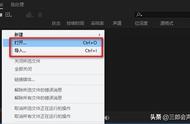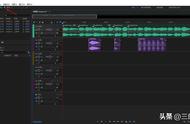在多轨拼接器模式下,audition可以批量导出多个音频文件。
我是三郎,今天给大家讲一下如何在audition中分割音频片段并一次性导出多个音频文件。
·现在我们来分割一下,点击R键或者使用快捷键,将音频片段分割成多个。例如,这一段、这一段,使用V键移动工具,将它们移动到适当的位置。
·现在我们将五个片段移动到适当的位置。使用V键移动工具,将它们移动到所需的位置。接下来,我们想将五个片段一次性导出为单独的音频文件。
·首先,我们需要选中这些音频片段,然后在空白处右击,选择“导出混音”,然后选择“首选剪辑”。在“文件名称”一栏中,可以暂时不修改文件名称。保存位置选择桌面,格式选择MP3,根据需要进行修改。最重要的是混音选项,点击“更改”。

·首先,取消勾选“混音”选项。接着,点击“1、2、3、4、5”,然后点击“5”轨道上对应的素材,点击“确定”。范围选择“所选剪辑”,点击“确定”,点击“确定”。此处不需要进行修改,点击“确定”。点击“确定”。这样,五个音频片段就一次性导出为单独的音频文件了。
·现在,我们可以在桌面上查看导出的音频文件了。操作方法非常简单,大家可以根据自己的需求进行操作。以上就是今天的课程内容,希望大家课后能够操作一下。感谢大家的观看,下节课再见。请点赞关注。